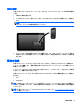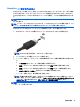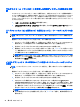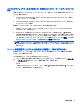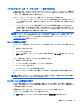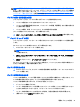User Guide-Windows 7
インテル ラピッド・スタート・テクノロジー(一部のモデルのみ)
一部のモデルでは、Intel RST(Rapid Start Technology:ラピッド・スタート・テクノロジー)機能が初
期設定で有効になっています。ラピッド スタート テクノロジーを使用すると、操作していなかったコ
ンピューターが稼働状態にすばやく復帰できます。
ラピッド・スタート・テクノロジーは、節電オプションを以下のように管理します。
●
スリープ:ラピッド・スタート・テクノロジーはスリープ状態を選択することを許可します。ス
リープ状態を終了するには、任意のキーを押すか、タッチパッドを操作するか、電源ボタンを短
く押します。
●
ハイバーネーション:バッテリ電源を使用しているときも外部電源を使用しているときもスリー
プ状態で操作しない状態が続いた場合、または完全なロー バッテリ状態に達した場合には、ラ
ピッド・スタート・テクノロジーによりハイバネーションが開始されます。ハイバネーションの
開始後、作業を再開するには電源ボタンを押します。
注記:ラピッド・スタート・テクノロジーは、[Computer Setup]ユーティリティ(BIOS)で無効
にでき
ます。ハイバネーション状態を開始できるようにする
場合は
、[電源オプション]を使用してユーザー
によって起動されたハイバネーションを有効にする
必要があります
。
43 ページのハイバネーショ
ンの開始および
終了
を参照してください。
スリープの開始および終了
コンピューターの電源が入っているときにスリープを開始するには、以下のどちらかの操作を行いま
す。
●
電源ボタンを短く押します。
●
ディスプレイを閉じます。
●
[スタート]を選択し、[シャットダウン]ボタンの横にある矢印→[スリープ]の順にクリックしま
す。
スリープ状態を終了するには、以下のどれかの操作を行います。
●
電源ボタンを短く押します。
●
ディスプレイが閉じている場合は、ディスプレイを開きます。
●
キーボードのキーを押します。
●
タッチパッドで、タップするか指を滑らせます。
コンピューターがスリープを終了すると電源ランプが点灯し、作業を中断した時点の画面に戻りま
す。
注記:復帰するときにパスワードを
必要とするように設定した場合は
、作業を中断
した時点の画面に
戻
る前に
Windows パスワードを
入力する必要があります
。
ハイバネーションの開始および終了
バッテリ電源を使用しているときも外部電源を使用しているときも操作しない状態が一定時間続い
た場合、または完全なロー バッテリ状態に達した場合に、システムがハイバネーションを開始するよ
うに出荷時に設定されています。
電源設定およびタイムアウトは、Windows の[コントロール パネル]で変更できます。
ハイバネーションを開始するには、以下の操作を行います。
▲
[スタート]→[シャットダウン]ボタンの横にある矢印→[休止状態]の順に選択します。
電源オプションの設定
43